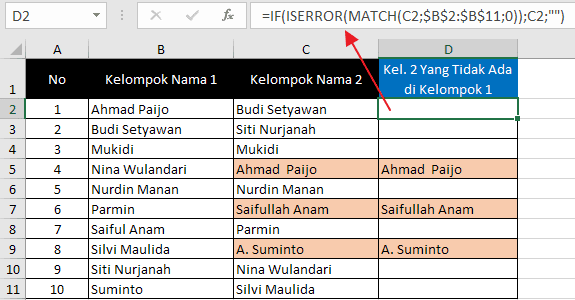Excel merupakan salah satu software yang sangat populer di kalangan pengguna PC. Banyak yang menggunakannya untuk melakukan perhitungan, atau bahkan sebagai alat untuk menyelesaikan pekerjaan sehari-hari. Namun, tidak semua orang mengerti tentang fitur-fitur yang terdapat pada Excel, seperti mencari data yang sama.
Mencari Data yang Sama di Excel
Mencari data yang sama di Excel sangatlah berguna, terutama jika Anda memiliki banyak data dalam satu worksheet. Mencari data yang sama dapat membantu Anda menghindari terjadinya duplikat dan membuat data Anda lebih teratur.
Berikut adalah cara mencari data yang sama di Excel:
- Buka worksheet di Excel yang ingin Anda cari datanya.
- Pilih kolom atau baris yang ingin Anda cari datanya.
- Klik pada tab Home.
- Pilih Conditional Formatting > Highlight Cells Rules > Duplicate Values.
- Jendela Duplicate Values akan muncul. Pilih apakah Anda ingin menyoroti cel duplikat atau menghapus datanya dari worksheet.
Setelah itu, Excel akan menyoroti data yang sama. Dalam contoh di atas, Excel menyoroti data yang sama pada kolom A. Anda dapat melihat bahwa ada 3 data yang sama pada kolom A, yaitu data dengan angka 1, 2, dan 5.
Rumus Excel Untuk Mencari Data Yang Sama Dalam Dua Kolom
Jika Anda ingin mencari data yang sama di dua kolom, Anda dapat menggunakan rumus Excel. Berikut adalah cara menggunakan rumus Excel untuk mencari data yang sama dalam dua kolom:
- Buka worksheet di Excel yang ingin Anda cari datanya.
- Buat dua kolom yang ingin Anda cari datanya.
- Pilih kolom ketiga dan buat rumus =IF(A2=B2,”Sama”,”Tidak Sama”).
- Salin rumus tersebut ke semua sel pada kolom ketiga.
- Excel akan menampilkan “Sama” jika ada data yang sama pada dua kolom, dan “Tidak Sama” jika tidak ada data yang sama.
Dalam contoh di atas, Excel menampilkan “Sama” pada sel C2 dan C5 karena ada data yang sama pada kolom A dan B.
Cara Memfilter Data Yang Sama di Excel
Memfilter data yang sama di Excel dapat membantu Anda menyaring data yang memiliki nilai atau karakteristik yang sama. Berikut adalah cara memfilter data yang sama di Excel:
- Buka worksheet di Excel yang ingin Anda filter datanya.
- Pilih kolom atau baris yang ingin Anda filter datanya.
- Klik pada tab Data.
- Pilih Advanced.
- Jendela Advanced Filter akan muncul. Pilih apakah Anda ingin menyoroti data duplikat atau menghapus datanya dari worksheet.
Setelah itu, Excel akan menampilkan data yang sama pada worksheet. Dalam contoh di atas, Excel menampilkan data yang sama pada kolom A, yaitu data dengan angka 1 dan 2.
FAQ
1. Apa itu data yang sama di Excel?
Data yang sama di Excel adalah data yang memiliki nilai atau karakteristik yang sama dalam satu worksheet. Contohnya adalah jika Anda memiliki data bernama di kolom A dan nomor telepon di kolom B, dan terdapat dua orang yang bernama dan nomor teleponnya sama, maka data ini dapat dianggap duplikat atau sama.
2. Apa manfaat mencari data yang sama di Excel?
Mencari data yang sama di Excel dapat membantu Anda menghindari terjadinya duplikat dan membuat data Anda lebih teratur. Selain itu, jika Anda mengolah data yang sama dalam Excel, Anda dapat memfilter data tersebut dan melihat data yang memiliki nilai atau karakteristik yang sama.